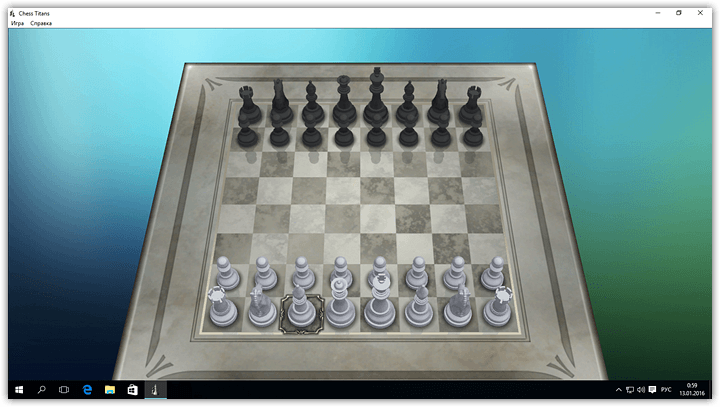Windows 10 カード ゲーム
で 新しいバージョン OS 標準ゲーム Windows 10 用は利用できません。 アプリケーションの検索では、通常の「チェス」、「スパイダー」、「マインウィーパー」は見つかりません。 ただし、ユーザーはいつでも無料ソフトウェアを自分のデバイスにダウンロードしてインストールできます。 いくつかの標準ゲームがコンピューター上のどこにあるのか、そして使い慣れたすべてのアプリケーションをデバイスに戻す方法を詳しく見てみましょう。
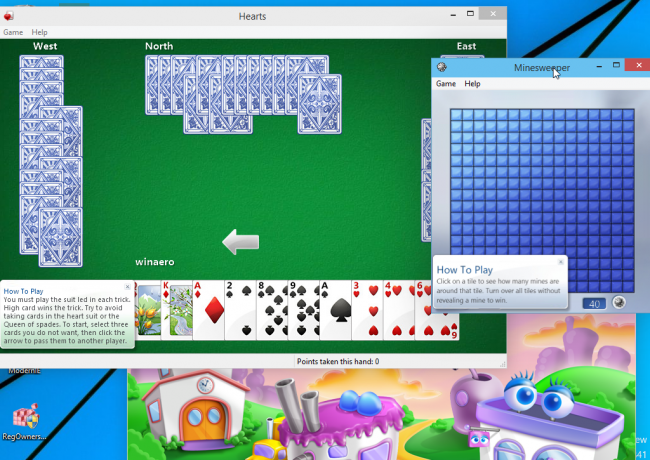
Windows 10 では、標準のおもちゃは「ソリティア コレクション」の 1 つだけであることに注意してください。 これはデフォルトでプレインストールされており、システムのアップデート後に使用できるようになります。 タスクバーの「Windows で検索」ボタンをクリックし、テキスト行に「Solitaire Collection」という名前を入力します。 検索結果には次のアプリケーションが表示されます (図 1)。

メニューでは、提案されたソリティア オプションの 1 つを選択してプレイできます。 Windows 10 では、ソリティア ゲームごとに個別のプログラムが作成されていた以前のバージョンの OS とは異なり、これらが 1 つのプログラムに統合されています。
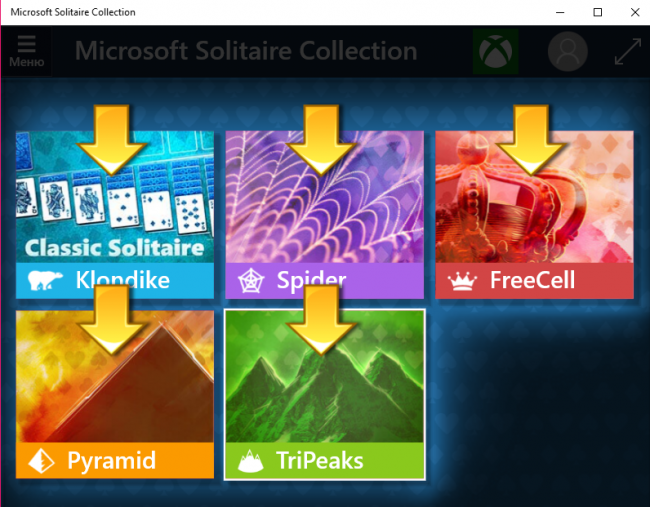
他のお気に入りの標準ゲームをプレイするには、次の 3 つのオプションのいずれかを使用する必要があります。
- インストール パッケージを使用してリカバリします (以下の手順)。
- Win 10 用の不足している機能インストーラー プログラムを使用します。
- 「ストア」からそれぞれ個別にダウンロードしてください。
インストールパッケージを使用した復元
お気に入りのゲームのセットを Windows 7 から Windows 7 に戻す方法がわからない場合は、 新しいシステム場合は、この回復オプションを使用してください。 必要になります インストールパッケージ「Windows 8 および Windows 10 用 Windows 7 ゲーム」と呼ばれる - セットにはすべてが含まれています 人気のアプリ以前の OS バージョンから。
セットリストには以下が含まれます:
- チェス・タイタンズ。
- ハート;
- 麻雀タイタンズ。
- サナダムシ;
- パーブル・プレイス;
- サッパー。
- インターネットバックギャモン;
- スパイダー;
- インターネットのピーク。
- ハンカチ;
- インターネットチェッカー。
セットからアプリケーションをインストールする方法については、以下の手順に従ってください。
- http://winaero.com/download.php?view.1836 のリンクからインストール ファイルを無料でダウンロードします。
- コンピュータ上でアーカイブを解凍し、ダブルクリックします。 インストールファイル EXE形式。 インストーラーが起動します。
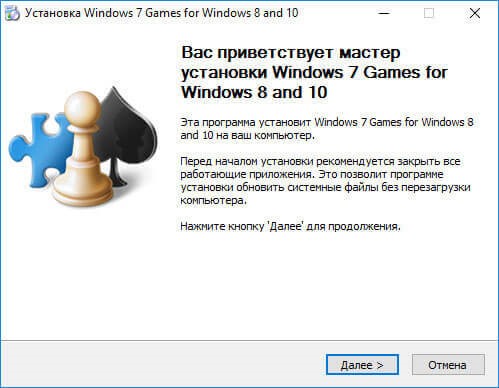
- 「次へ」をクリックします。
- 次のウィンドウには、コンピュータにインストールされるすべてのコンポーネントが表示されます。 必要に応じて、名前の横にあるチェックボックスをオフまたは追加して、インストールを禁止または許可できます。
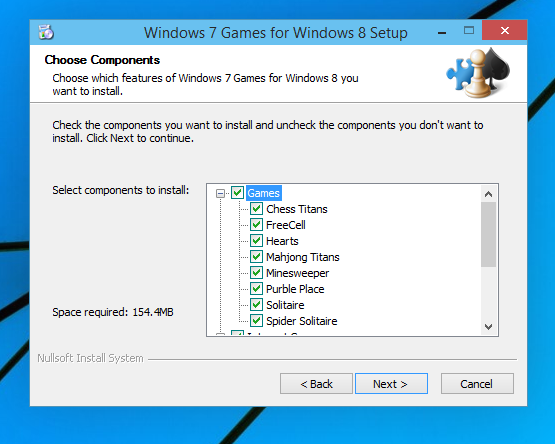
No. 4 – インストールするアプリケーションの選択
- 「次へ」ボタンを押して、インストールが完了するまで待ちます。
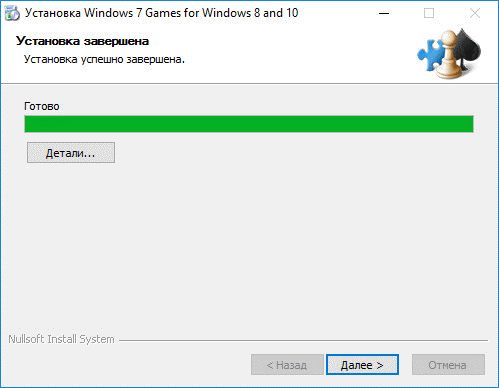
- インストーラーの完了ウィンドウで「準備完了」ボタンをクリックします。
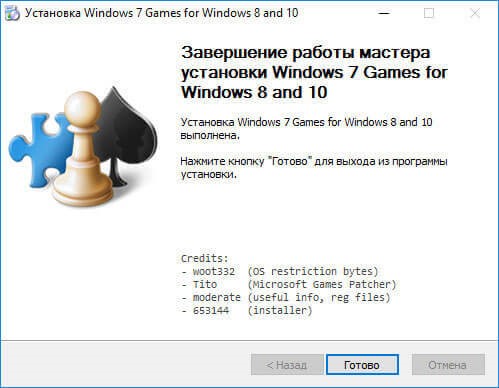
彼らがどこにいるかを見つけるには インストールされているゲーム、「Windows で検索」キーを使用するか、スタート メニューの「すべてのアプリケーション」タブを開きます。
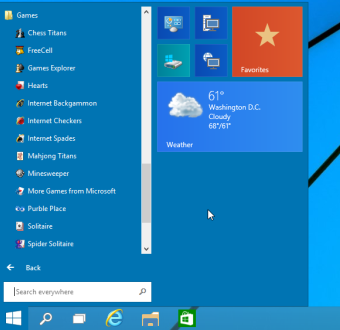
インストールされているすべてのゲームを [スタート] メニューから直接起動することも、デスクトップまたはタスクバーにショートカットを追加することもできます。 ショートカットを追加するには、「ゲーム」フォルダーを開き、「スタート」メニューでアプリケーションを見つけて、図 8 で強調表示されている領域をクリックします。
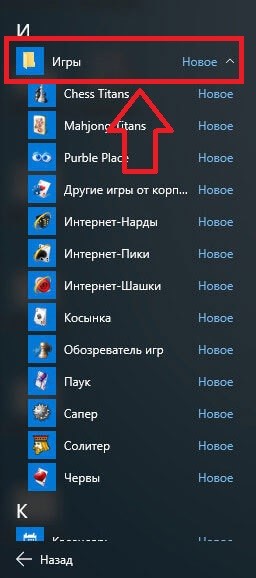
ディスクのルートにフォルダが開きます。このフォルダには、以前にインストールされたすべての標準アプリケーションが含まれています。

ショートカットをコピーする あなたが望むゲームデスクトップにコピーすると、さらに検索して起動するプロセスが容易になります。
タスクバーにショートカットをピン留めするには、[スタート] メニューで目的のゲームを右クリックし、[タスクバーにピン留めする] を選択します。
Win 10 の不足している機能インストーラー ユーティリティの使用
このユーティリティは、Windows 10 に不足している OS の以前のバージョンのすべてのソフトウェア コンポーネントを復元するのに役立ちます。セットにはゲームも含まれています。
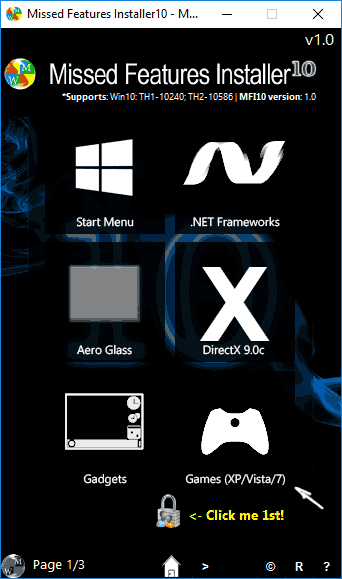
No. 10 – ユーティリティのメインウィンドウ
「ゲーム」というタイルをクリックして、通常の標準ゲームをインストールします。
ストアから標準アプリをダウンロードする
理由は不明ですが、Microsoft は標準ゲームを追加していません。 最新バージョンただしOS 公式ストアすべてのアプリケーションは完全に無料で見つけてダウンロードできます。 それぞれの標準玩具は再設計され、以下の点で改良されました。 ゲームプレイそしてデザイン。
不足しているゲームを返品する方法については、次の手順に従ってください。
- アプリケーション ストア ウィンドウを開きます。
- 「Microsoft」を検索すると、同社が開発したすべてのアプリが表示されます。 これらには標準的なものも含まれます。 検索結果は下の図のようになります。
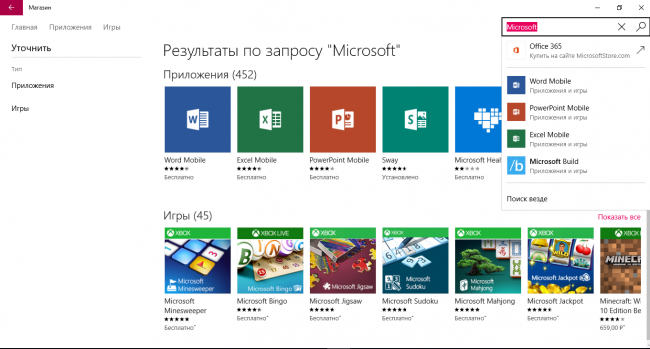
ゲーム タブを開いて、Microsoft が開発したすべてのリストを取得します。
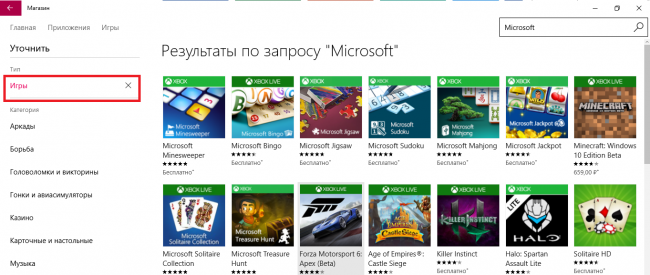
ゲームをインストールするには、まず必要なゲームを見つけてクリックし、「インストール」ボタンをクリックします。
テーマ別ビデオ:
新しいバージョンの OS には、Windows 10 の標準ゲームは含まれていません。 アプリケーションの検索では、通常の「チェス」、「スパイダー」、「マインウィーパー」は見つかりません。 ただし、ユーザーはいつでも無料ソフトウェアを自分のデバイスにダウンロードしてインストールできます。
いくつかの標準ゲームがコンピューター上のどこにあるのか、そして使い慣れたすべてのアプリケーションをデバイスに戻す方法を詳しく見てみましょう。
Windows 10 では、標準のおもちゃは「ソリティア コレクション」の 1 つだけであることに注意してください。 これはデフォルトでプレインストールされており、システムのアップデート後に使用できるようになります。
タスクバーの「Windows で検索」ボタンをクリックし、テキスト行に「Solitaire Collection」という名前を入力します。 検索結果には次のアプリケーションが表示されます (図 1)。
メニューでは、提案されたソリティア オプションの 1 つを選択してプレイできます。 Windows 10 では、ソリティア ゲームごとに個別のプログラムが作成されていた以前のバージョンの OS とは異なり、これらが 1 つのプログラムに統合されています。
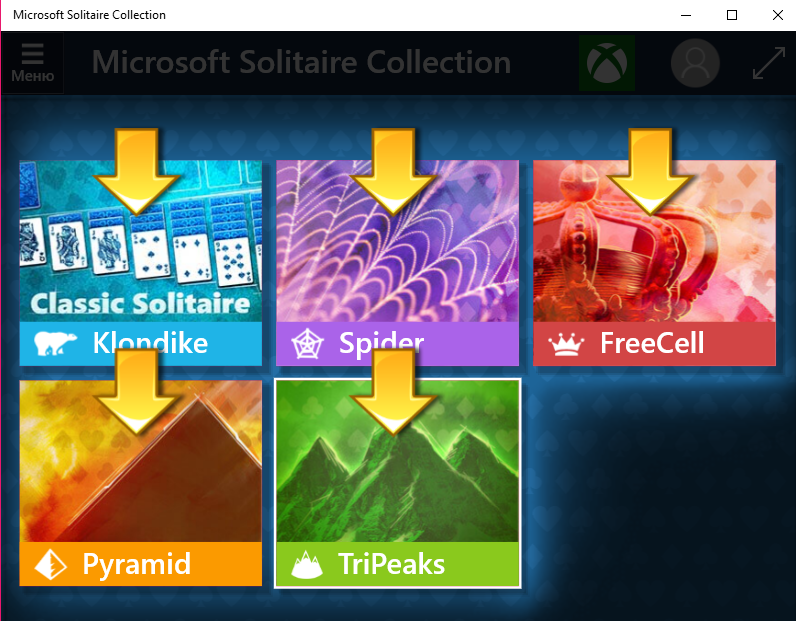
他のお気に入りの標準ゲームをプレイするには、次の 3 つのオプションのいずれかを使用する必要があります。
- (手順は以下の通り);
- Win 10 用の不足している機能インストーラー プログラムを使用します。
- 「ストア」からそれぞれ個別にダウンロードしてください。
インストールパッケージを使用した復元
お気に入りのゲームのセットを Windows 7 から新しいシステムに戻す方法がわからない場合は、この回復オプションを使用してください。
「Windows 8 および Windows 10 用 Windows 7 ゲーム」というインストール パッケージが必要になります。このセットには、以前のバージョンの OS で人気のあるアプリケーションがすべて含まれています。
セットリストには以下が含まれます:
- チェス・タイタンズ。
- ハート;
- 麻雀タイタンズ。
- サナダムシ;
- パーブル・プレイス;
- サッパー。
- インターネットバックギャモン;
- スパイダー;
- インターネットのピーク。
- ハンカチ;
- インターネットチェッカー。
セットからアプリケーションをインストールする方法については、以下の手順に従ってください。
- http://winaero.com/download.php?view.1836 のリンクからインストール ファイルを無料でダウンロードします。
- コンピュータ上でアーカイブを解凍し、EXE インストール ファイルをダブルクリックします。 インストーラーが起動します。
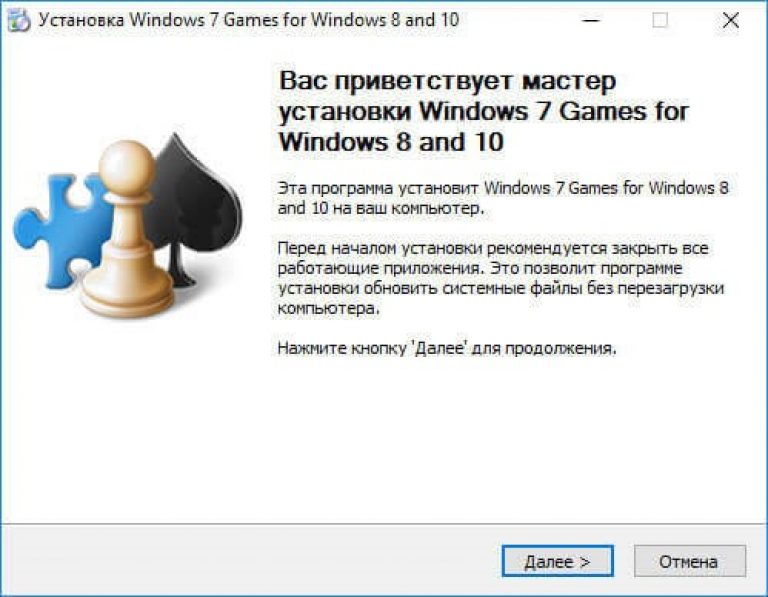
- 「次へ」をクリックします。
- 次のウィンドウには、コンピュータにインストールされるすべてのコンポーネントが表示されます。 必要に応じて、名前の横にあるチェックボックスをオフまたは追加して、インストールを禁止または許可できます。
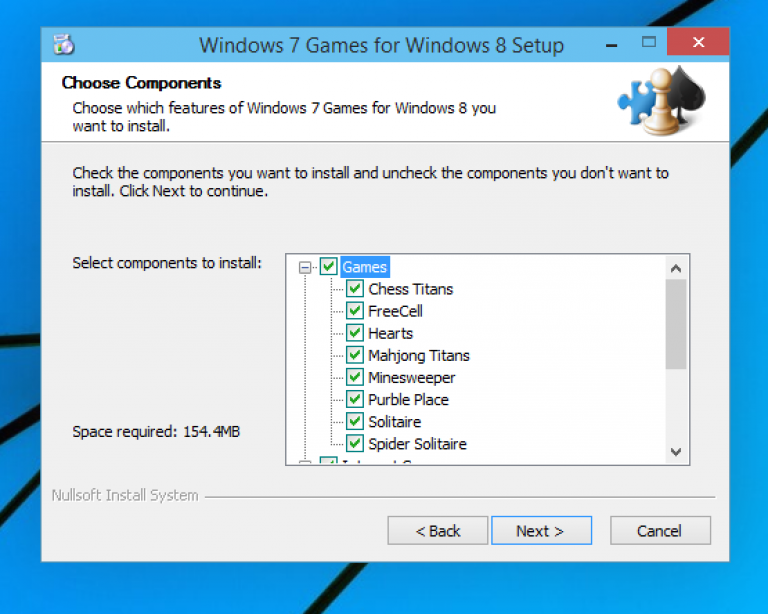
- 「次へ」ボタンを押して、インストールが完了するまで待ちます。

- インストーラーの完了ウィンドウで「準備完了」ボタンをクリックします。
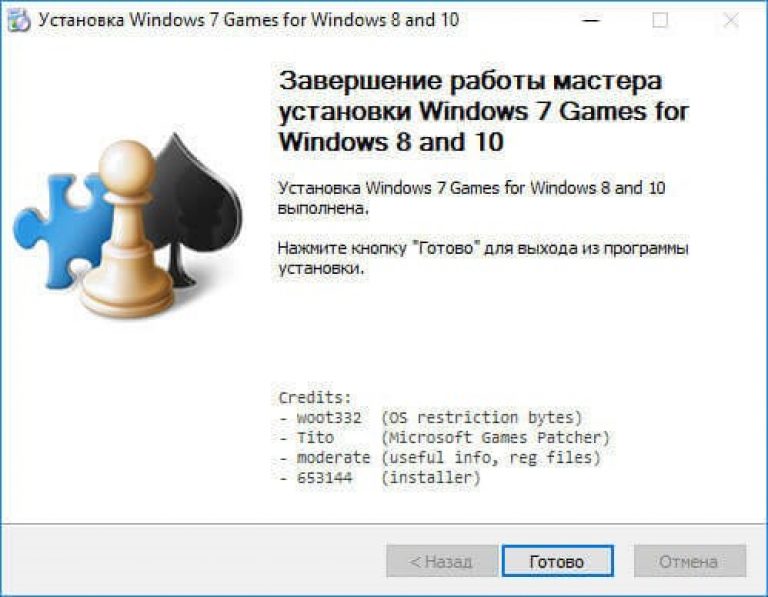
インストールされているゲームがどこにあるかを見つけるには、「Windows で検索」キーを使用するか、スタート メニューの「すべてのアプリケーション」タブを開きます。
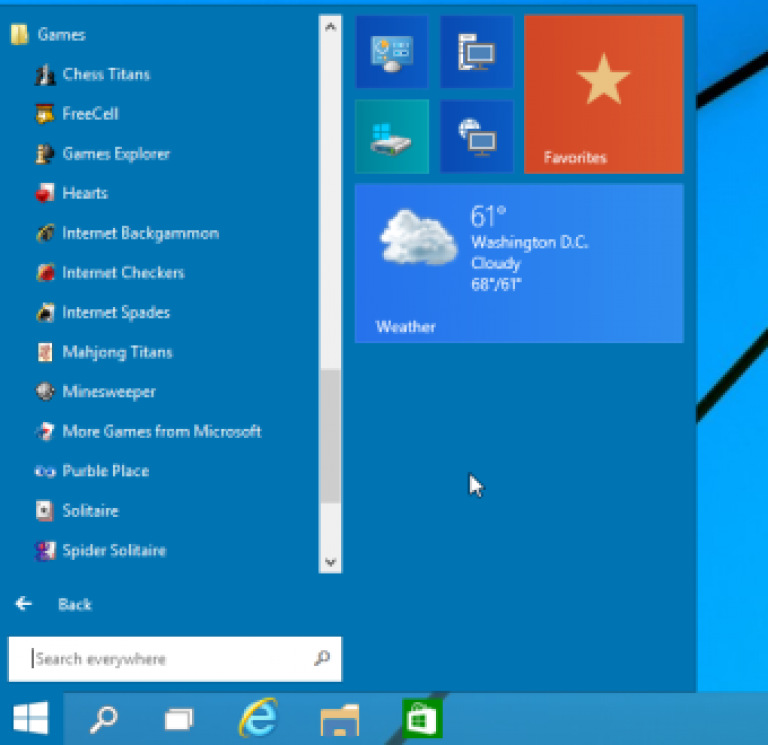
インストールされているすべてのゲームを [スタート] メニューから直接起動することも、デスクトップまたはタスクバーにショートカットを追加することもできます。
このカテゴリでは、Windows 10 用のゲームをダウンロードできます。コンピューター上にゲームが存在することで、その機能がより多様になります。 結局のところ、ゲームをインストールした後は、仕事やインターネットだけでなく、リラックスのためにも PC を使用できるようになります。 私たちのウェブサイトでは、タブレットなどで暇つぶしに適した簡単なゲームを紹介しています。 他のゲームのように、ユーザーがプロセスに完全に関与する強力なゲームも同様です。
Windows 10 用のゲームをダウンロードする方法
一部のユーザーは、Windows 10 用のゲームはストアからしかダウンロードできないと考えています。 しかし、これは誤った意見です。インターネットからダウンロードし、通常の配布キットを使用するなどの従来の方法でインストールできます。 したがって、Windows 10 デバイスにゲームをインストールするには 3 つの方法があります。
- ストアからゲームをダウンロードします。
- ディスクまたは他のメディアからゲームをインストールします。
- インターネットからゲームをダウンロードします。
無料ゲームの選択肢が限られているため、最初の 2 つのオプションは不適切です。 そして、最初の 2 つのケースでは有料でしか配布されていないゲームも、インターネット上では無料でダウンロードできます。
Windows 10 で利用できるゲームは何ですか
ゲームの説明に、最大 Windows 8 と互換性があり、場合によっては Windows 7 とのみ互換性があると記載されている場合、10 中 9 の場合、ゲームは Windows 10 で実行されます。ただし、Windows XP 以降のゲームでは問題が発生する可能性があります。 この場合、WIN 10 に適合したゲームを見つけてダウンロードすることをお勧めします。 ここで、インストーラーとビット深度を混同しないことも重要です。Windows 10 64 ビットには同じビット容量のゲームのみが適しており、Windows 10 32 ビットにも同様であることに注意してください。
もちろん、すべてのゲームがロシア語に翻訳されているわけではありません。 無料ゲームだけでなく、ロシア語のゲームも投稿するよう努めています。 ゲームが英語でのみ利用可能な場合は、ロシア語のローカライズを待つか、すでにリリースされている言語で Windows 10 用のゲームをダウンロードする必要があります。
オンの場合 新しいウィンドウ 10 から切り替えませんでした 以前のシステムまた、Windows 7 や Vista では、多くの使い慣れた機能やアプリケーションが OS にないことにがっかりするかもしれません。 これらの不愉快な瞬間の 1 つは、標準 Windows パッケージのゲームでした。
デフォルトでは、何らかの理由で、Windows 10 にはチェス、マインスイーパー、ハンカチ、その他多くの人気のシンプルだが楽しいおもちゃがありません。 なぜ Microsoft がそれらをシステムから削除したのかは、私たちにとっても謎です。 ただし、心配しないでください。今日は、ゲームを Windows 7 から Windows 10 に戻す方法を説明します。
Windows 10 用のチェス、マインスイーパー、スカーフ
まず最初に必要なのは、ゲームが含まれる非公式アーカイブを Windows 7 からコンピューターにダウンロードすることです。 これを行うには、この記事の一番下にあるダウンロード リンクを使用してください。 リンクは Yandex.Disk につながります。ここで、右側のパネルの黄色の「Yandex.Disk に保存」ボタンのすぐ下にある「ダウンロード」ボタンをクリックする必要があります。 すぐに予約しましょう。ゲームは無料で配布されています。 いいえ マルウェアそして、それらのアーカイブには他に不快な驚きはありません。アーカイブがダウンロードされたら、それを見つけて、コンテキスト メニューの「すべて抽出」コマンドを使用してコンテンツを抽出します。
その結果、同じ名前のフォルダーがアーカイブの隣に表示されます (すでに削除されている可能性があります)。
それを開いて、その中でアプリケーションを起動します。
インストーラーの開始ウィンドウが目の前に開きます。
次のウィンドウで、Windows 10 に追加する Windows 7 の特定のゲームを選択します。例外なくすべてのゲームを選択すると、すべてのゲームがディスク上で 150 MB を少し超える量を占有することになります。
最後の項目は、パッケージの作成者が何らかの理由でロシア語に翻訳しなかった名前で、ゲームセンターにショートカットを作成する役割を果たします。 そのままにしておくほうが賢明でしょう。
何らかの理由でドライブ C の空き容量がほとんどない場合は、次のウィンドウで、ゲームをインストールするための別のドライブと別のフォルダを選択できます。 場所に問題がない場合は、インストール フォルダーを変更せずに、すぐに「インストール」をクリックします。
進行状況バーの上に「準備完了」と表示されたら、「次へ」をクリックします。
これでインストール手順は完了です。
新しくインストールしたゲームを見つけるには、[スタート] メニューを開き、[すべてのアプリケーション] ボタンをクリックします。 アルファベットの「i」に到達すると、次のようになります。 新しいフォルダ「ゲーム」。 これには、Windows 10 でプレイできる Windows 7 のすべてのゲームが含まれています。
便宜上、ゲームのショートカットを直接デスクトップにドラッグ アンド ドロップしたり、Windows 10 の [スタート] メニューの右側にピン留めして、すぐにアクセスしたりできます。
すべてのゲームに一度にアクセスする必要がある場合は、次の宛先に送信してください。 右側メニューまたはデスクトップのショートカット「ゲーム エクスプローラー」。 その背後には、インストールされているすべてのおもちゃのショートカットがまとめられた、おなじみのインターフェイスがあります。
実はそれだけです。 このパッケージのほぼすべてのゲームをテストしました。 たとえば、Windows 10 のチェスとハンカチはうまく機能し、保存をサポートしています。